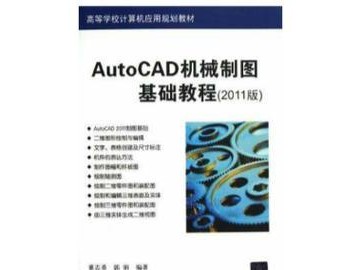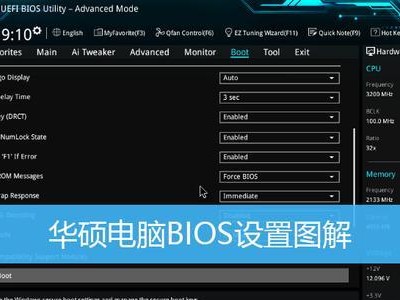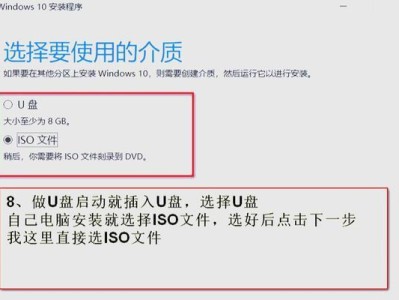现在越来越多的人选择使用U盘来安装操作系统,因为它方便快捷,而且不需要光驱。本文将详细介绍如何使用U盘来安装Windows7操作系统。按照以下步骤,你可以轻松地将Windows7系统安装在你的电脑上。

1.准备工作
在使用U盘安装Windows7之前,你需要准备一台可用的电脑和一个U盘(容量至少为8GB)。确保电脑连接上了稳定的网络,并备份好重要的数据。
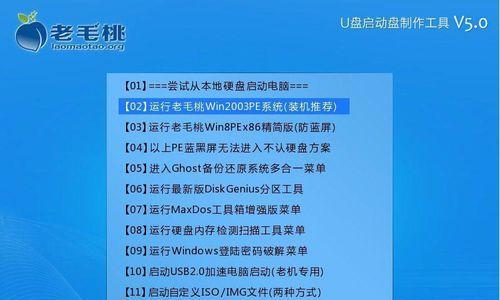
2.下载Windows7镜像文件
使用浏览器进入微软官网,找到Windows7下载页面,选择对应版本的ISO文件并进行下载。确保你下载的文件是正版的。
3.格式化U盘
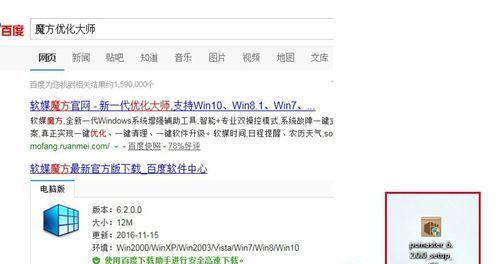
插入U盘后,在“我的电脑”中右击选择“格式化”,选择FAT32文件系统,并勾选“快速格式化”选项,然后点击开始格式化按钮。
4.创建可引导U盘
打开一个命令提示符窗口,输入“diskpart”命令,然后输入“listdisk”命令查看磁盘列表。找到你的U盘磁盘号,并输入“selectdiskx”(x为你的U盘磁盘号)。
5.清除U盘数据
在命令提示符窗口中输入“clean”命令,然后输入“createpartitionprimary”命令创建主分区。接着输入“formatfs=fat32quick”命令快速格式化分区。
6.挂载镜像文件
在命令提示符窗口中输入“assign”命令,然后输入“exit”命令退出diskpart工具。接着,在Windows资源管理器中找到下载的Windows7镜像文件,右击选择“挂载”。
7.复制文件到U盘
打开一个新的Windows资源管理器窗口,将挂载的镜像文件中的全部文件复制到已格式化的U盘。
8.设置电脑启动项
重新启动电脑,并按下开机时对应的按键(通常是F12或Del键)进入BIOS设置界面。在启动选项中选择U盘作为第一启动项。
9.进入Windows7安装程序
保存并退出BIOS设置界面后,电脑将从U盘启动。等待片刻后,将会进入Windows7的安装程序界面。
10.安装Windows7系统
按照安装程序的指示一步一步进行安装,包括选择安装分区、输入产品密钥、接受许可协议等。
11.完成安装
等待安装过程完成,电脑将会自动重启,然后你需要进行一些初始设置,如选择时区、用户名等。
12.更新驱动程序
安装完系统后,将U盘插入电脑,打开Windows资源管理器,找到U盘中的驱动程序文件夹,并按照提示进行驱动程序的安装。
13.安装常用软件
根据个人需求,安装一些常用的软件,如浏览器、音视频播放器、办公软件等。
14.迁移个人文件
将备份好的个人文件复制到新安装的Windows7系统中,确保你的数据完整。
15.安全设置和优化
在完成基本配置后,你需要进行一些安全设置和系统优化,如设置防火墙、安装杀毒软件、清理垃圾文件等。
通过以上步骤,你已成功地使用U盘安装了Windows7系统。使用U盘安装系统可以极大地提高安装速度和便利性。希望这篇文章能够帮助到你顺利完成系统安装。